Błąd niebieskiego ekranu śmierci (BSOD) to katastrofalna awaria systemu operacyjnego Windows, która wymusza jego ponowne uruchomienie. BSOD jest zwykle wynikiem błędu oprogramowania, awarii sprzętu, uszkodzonych lub brakujących plików oprogramowania lub infekcja złośliwym oprogramowaniem — żeby wymienić tylko kilka możliwych przyczyn.
BSOD może wyskoczyć na w dowolnym momencie, a ich rozwiązywanie może być trudne, ze złożonymi nazwami, takimi jak „nieoczekiwana pułapka trybu jądra ”, które dla większości użytkowników są niemożliwe do odszyfrowania. Błąd BSOD APC Index Mismatch jest równie problematyczny, ale zwykle wskazuje na problem ze sterownikami lub sprzętem. Oto jak to naprawić.
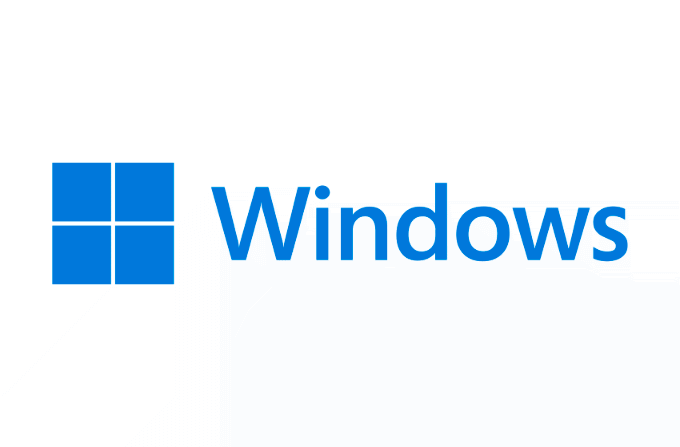
Co powoduje niedopasowanie BSOD indeksu APC w systemie Windows 10?
Błąd BSOD APC Index Mismatch (lub apc_index_mismatch) w systemie Windows 10 jest zwykle spowodowany przez wadliwe lub uszkodzone sterownik systemowy. Sterowniki audio, drukarki i karty graficznej są często cytowane jako stojące za tym błędem BSOD online, ale każdy sterownik systemowy może być winny.
Dzieje się tak, ponieważ sam błąd jest powiązany z nieudanym sprawdzeniem błędów, gdy sterownik lub plik systemowy zgłasza nieprawidłową wartość podczas asynchronicznego wywołania procedury (APC), typu żądania danych, które jest wykonywane podczas przydzielania zasobów systemowych przez komputer PC. Usunięcie lub wymiana problematycznych sterowników może w przypadku większości użytkowników rozwiązać problem.
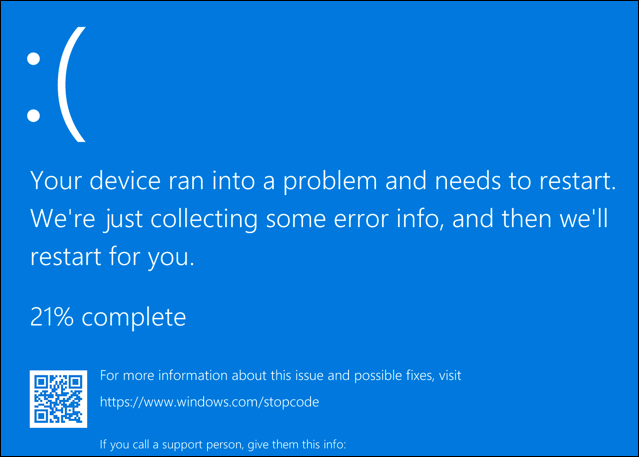
Jeśli pliki systemowe są w jakiś sposób uszkodzone, przyczyną problemu może być sam system Windows. Rzadziej sam sprzęt może być uszkodzony, powodując problemy ze stabilnością podłączonego sprzętu, który powoduje pojawienie się komunikatu BSOD o niezgodności indeksu APC, gdy sterownik próbuje się z nim połączyć.
Na szczęście większość użytkowników może rozwiązać problem apc_index_mismatch BSOD poprzez usunięcie lub wymianę uszkodzonego sterownika. Jeśli to nie zadziała, może być potrzebne dalsze dochodzenie. Możesz rozwiązać problem, wykonując poniższe czynności.
Sprawdź dostępność nowych aktualizacji systemu i sterowników
Ponieważ niedopasowanie BSOD indeksu APC jest zwykle spowodowane przez wadliwy sterownik, dobrym sposobem rozwiązania tego problemu jest sprawdź swój komputer pod kątem nowych aktualizacji. Możesz sprawdzić dostępność nowych sterowników za pośrednictwem systemu Windows Update. Kiedy tam jesteś, dobrym pomysłem jest zainstalowanie wszelkich nowych aktualizacji systemu, aby naprawić błędy i poprawić stabilność systemu.
Jeśli nie możesz obecnie uruchomić komputera z powodu tego błędu BSOD, być może będziesz potrzebować do uruchom system Windows w trybie awaryjnym. Powinno to pozwolić na uruchomienie podstawowej wersji systemu Windows, działającej tylko z najbardziej podstawowymi sterownikami, co powinno tymczasowo zatrzymać błąd i umożliwić zainstalowanie aktualizacji.
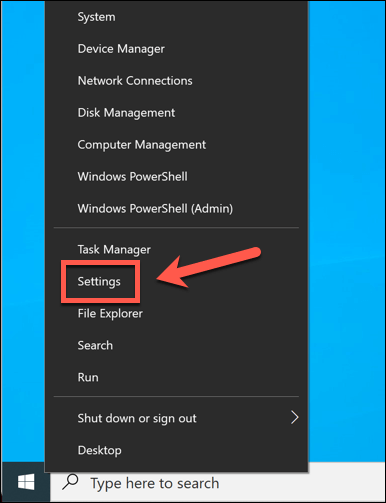
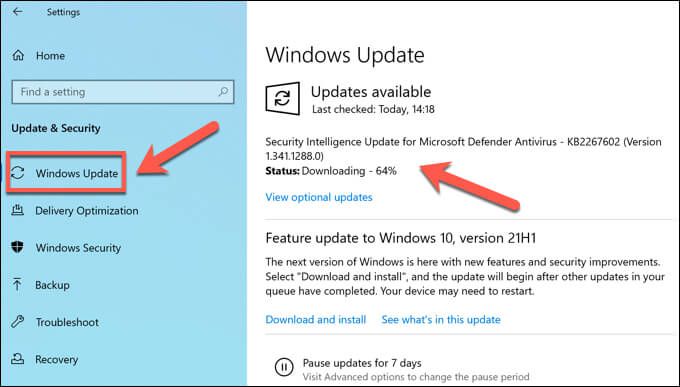
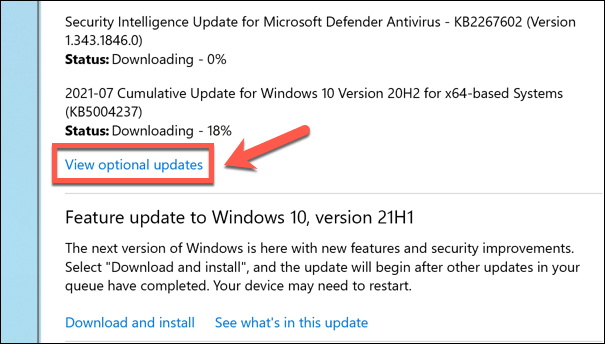
Aktualizacja sterowników powinna teoretycznie rozwiązać problemy z komputerem, na których BSOD apc_index_mismatch wymusza ponowne uruchomienie. Jeśli nie, konieczne może być przeanalizuj pliki zrzutu pamięci, aby określić, który sterownik powoduje problem.
Jeśli zidentyfikujesz określone urządzenie lub sterownik powodujący problem, możesz zaktualizować to ręcznie. Aktualizacje sterowników można również znaleźć w witrynie producenta, zwłaszcza w przypadku urządzeń, które otrzymują regularne aktualizacje (takich jak karty graficzne), w przypadku których sterowniki mogą być nowsze niż sterowniki udostępniane za pośrednictwem usługi Windows Update.
Wycofaj Kłopotliwe sterowniki
Jeśli zidentyfikujesz sterownik, który powoduje trwały błąd BSOD apc_index_mismatch, przeglądając pliki zrzutu, może być konieczne ręczne usunięcie go, jeśli aktualizacja sterownika nie ma uderzenie. Ponieważ sterowniki są potrzebne do działania Twoich urządzeń, powrót do starszego kierowcy jest zwykle najlepszym sposobem, aby to zrobić.
Chociaż zalecamy sprawdzenie plików zrzutu (.dmp) pod kątem szczegółów, w tym urządzeń, w tym Urządzenia audio Realtek, oprogramowanie monitora DisplayLink, różne sterowniki drukarek i karty graficzne NVIDIA zostały zgłoszone jako powodujące ten problem, a ich usunięcie może rozwiązać problemy z BSOD komputera.
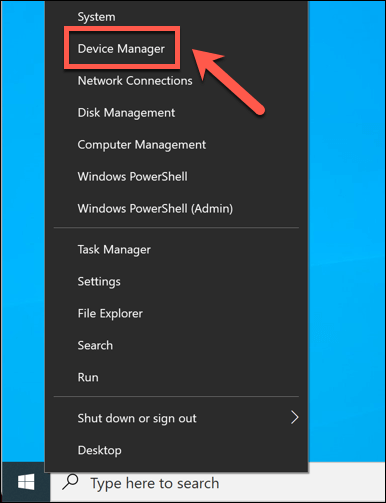
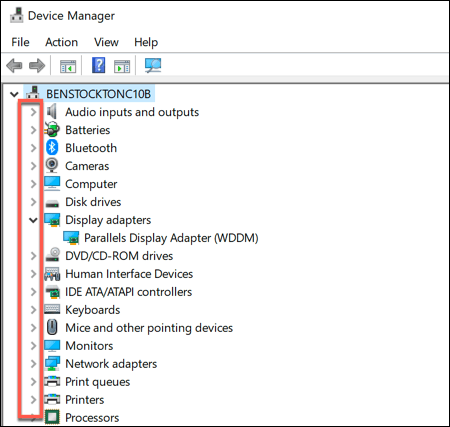
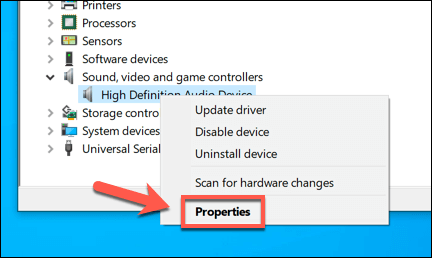
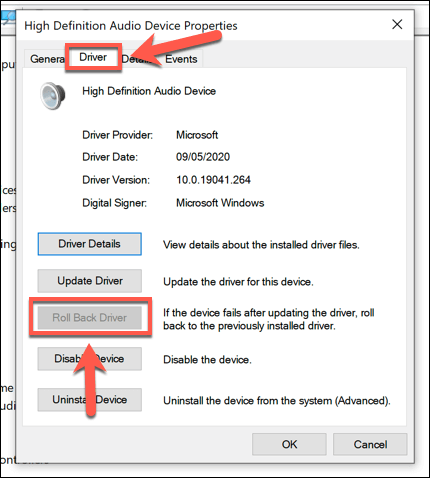
- Jeśli wycofujesz kierowcę, musisz potwierdzić, dlaczego. Wybierz powód, dla którego chcesz wycofać sterownik z dostępnych opcji, a następnie wybierz Tak, aby kontynuować.
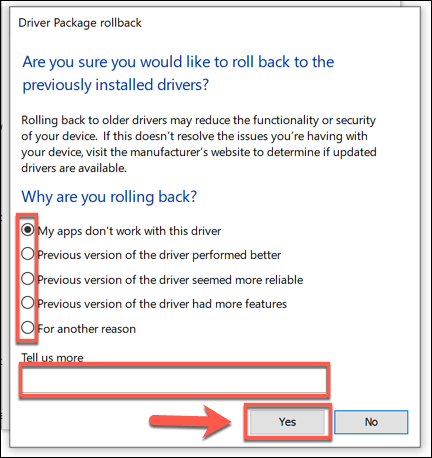
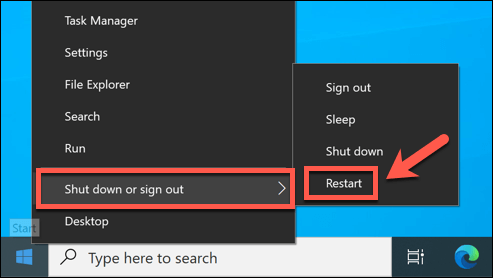
Sprawdź brakujące lub uszkodzone pliki systemowe
Twoje sterowniki urządzenia to tylko jeden element w łańcuchu, który łączy działające oprogramowanie ze sprzętem w komputerze. Sam system Windows jest jednym z tych elementów - jeśli pliki systemowe są uszkodzone lub brakuje plików, system Windows przestanie działać poprawnie. Mogą wtedy zacząć pojawiać się problemy, takie jak niedopasowanie BSOD indeksu APC.
Dobrym sposobem sprawdzenia tego (i naprawienia problemu) jest użycie narzędzi do naprawy plików systemowych Windows. Te narzędzia (SFCi DISM) sprawdzą obraz systemu offline używany przez komputer i naprawią wszelkie nieprawidłowości lub aktualizacje, a następnie użyją tego obrazu systemu do naprawy brakującego lub uszkodzonego systemu pliki, które są aktywnie używane.
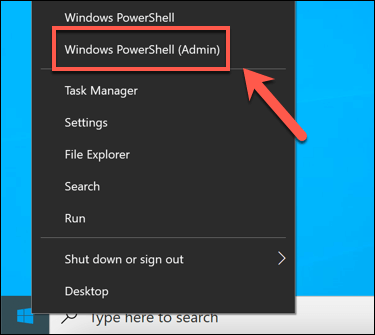
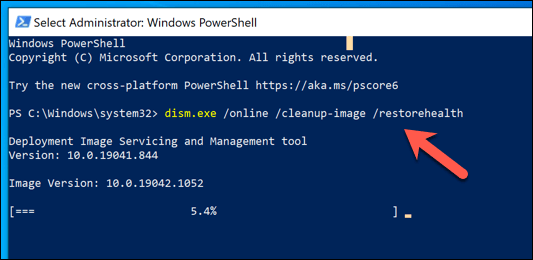
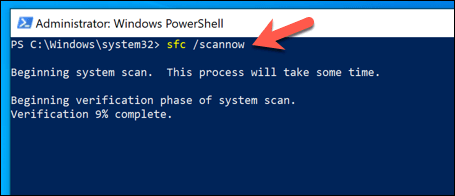
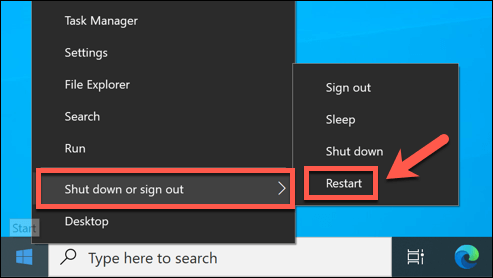
Konserwacja systemu w systemie Windows 10
Jeśli na komputerze występuje błąd BSOD niezgodności indeksu APC, nie panikuj. Te typowe kroki rozwiązywania problemów powinny rozwiązać problem, ale w nagłych wypadkach zawsze możesz zresetuj system Windows 10 sprawdzić, czy to rozwiąże problem. Jeśli jednak Twój sprzęt ulegnie awarii, być może będziesz musiał pomyśleć o modernizacja komputera, aby uzyskać stabilność.
Pozostanie na szczycie konserwacji systemu to dobry sposób na uniknięcie błędów BSOD. Możesz chcieć automatycznie zaktualizować sterowniki o wysokim priorytecie, takie jak sterowniki karty graficznej, aby upewnić się, że działają poprawnie. Jeśli Twój komputer przestanie działać, zawsze możesz wypróbować kilka popularne narzędzia do naprawy komputera, aby dalej testować i rozwiązywać problemy.